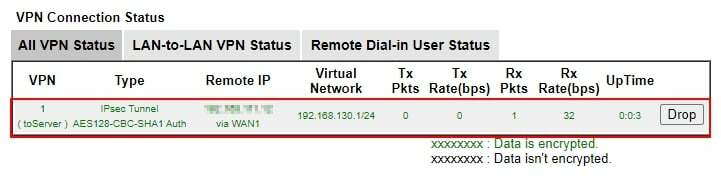Настройка VPN-сервера
1. Создайте профиль VPN LAN-to-LAN для однорангового маршрутизатора VPN-клиента с помощью VPN and Remote Access >> LAN to LAN , щелкните доступный индекс, чтобы добавить новый профиль.
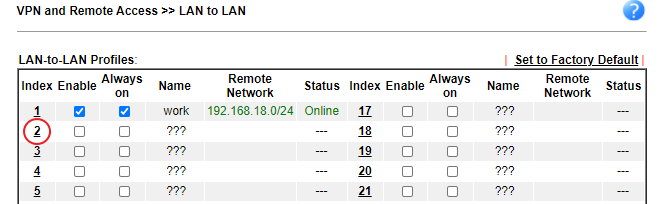
2. Отредактируйте профиль следующим образом:
- Установите флажок Enable this profile
- Выберите Dial-In для Call Direction
- Выберите интерфейс WAN , с которого VPN-клиент будет подключаться.
- Измените Idle Timeout на 0 секунд
- Разрешить IPsec Tunnel в Dial-In Settings
- Установите флажок Specify Remote VPN Gateway и введите IP-адрес однорангового VPN-клиента.
- Проверьте IKE Pre-Shared Key и введите предварительный общий ключ.
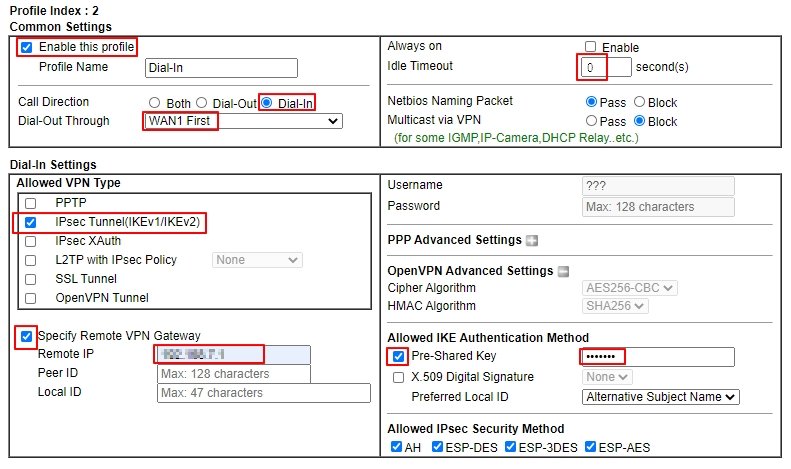
- В настройках сети TCP/IP введите IP-подсеть, используемую VPN-клиентом для Remote Network IP and Mask
- Нажмите OK , чтобы сохранить профиль VPN.
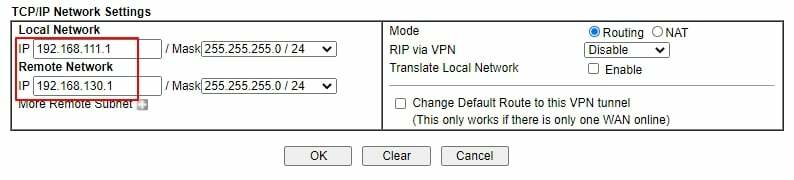
Настройка VPN-клиента
1. Аналогичным образом создайте профиль в разделе VPN and Remote Access >> LAN to LAN .
- Дайте Profile Name
- Установите флажок Enable this profile
- Выберите Dial-Out для Call Direction
- Выберите интерфейс WAN , с которого VPN-клиент будет звонить.
- Проверить
- Always On
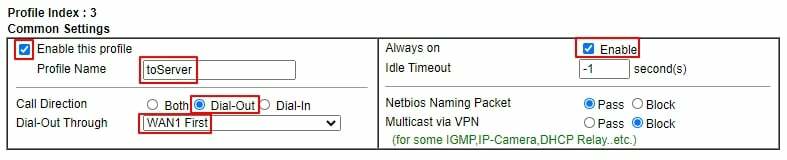
- Выберите IPsec Tunnel в Dial-Out Settings.
- Введите IP-адрес VPN-сервера в глобальной сети или доменное имя в поле
- Server IP/Host Name for VPN
- Выберите Main mode
- Введите IKE Pre-Shard Key так же, как он был настроен на VPN-сервере.
- Установите шифрование и аутентификацию фазы 1, которые вы хотите использовать
- Установите протокол безопасности, шифрование и аутентификацию фазы 2, которые вы хотите использовать.
- Установите время жизни ключа фазы 1 и фазы 2 в дополнительных настройках IKE (необязательно)
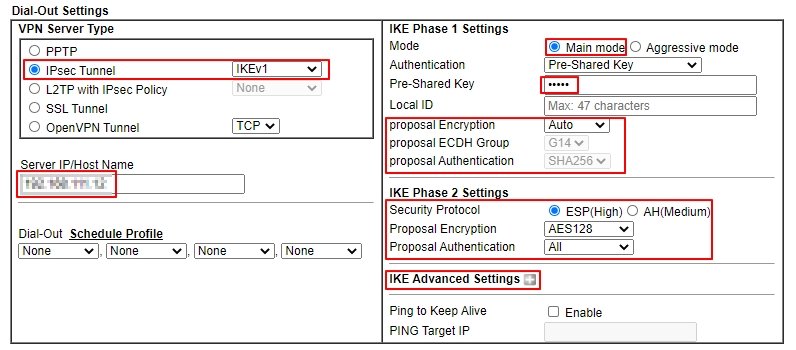
В параметрах сети TCP/IP введите локальную сеть VPN-сервера в Remote Network IP и Remote Network Mask. Нажмите OK , чтобы сохранить профиль.
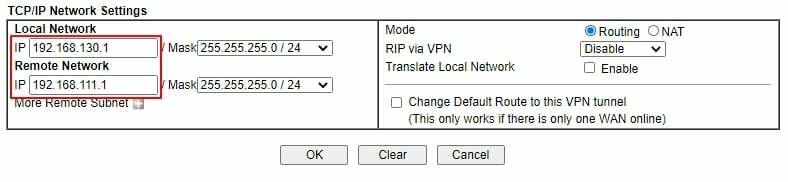
После завершения вышеуказанных конфигураций VPN-клиент автоматически подключается к туннелю IPsec. Мы можем проверить статус VPN через VPN и удаленный доступ >> Страница управления подключением.